Como criar um grupo no Facebook

Os Grupos do Facebook são uma ótima maneira de as pessoas com um interesse comum ou que são membros do mesmo clube, sociedade ou comunidade se comunicarem. Eu estou em Grupos para hobbies como Fotografia, mas também para coisas locais como a vila onde eu moro.
Você provavelmente já é membro de alguns Grupos do Facebook, mas se você quer começar o seu próprio, aqui está como.
Abra o Facebook, clique na seta para baixo no canto superior direito e selecione Criar grupo.
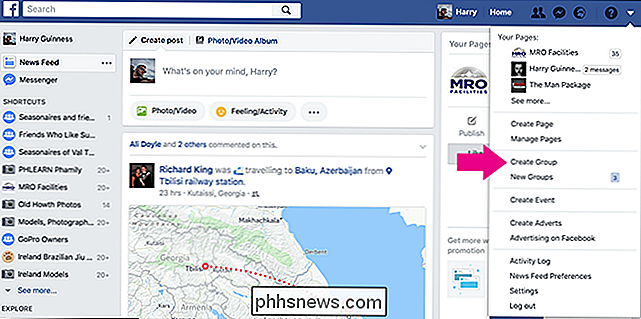
Comece dando um nome ao grupo. Eu fui com Justin Pot Fan Club.
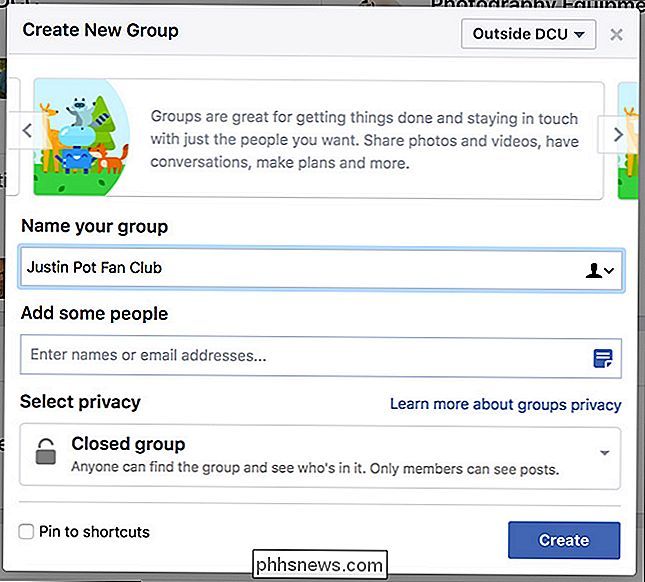
Em seguida, selecione quem você deseja convidar para participar. Eu convidei alguns dos meus colegas de trabalho que eu conheço também são grandes fãs do Justin Pot. O Facebook também sugerirá alguns amigos que você talvez queira adicionar.
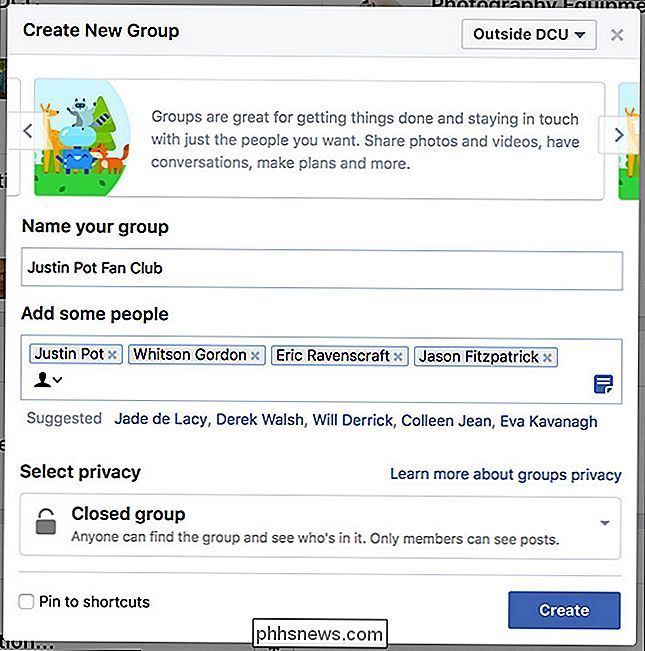
Você também precisa definir a privacidade do seu Grupo. Você tem três opções: Abrir, Fechado e Segredo. Em um grupo público, qualquer pessoa pode participar sempre que quiser. Qualquer pessoa também pode ver o que os membros postam no grupo. Em um grupo fechado, qualquer um pode pedir para participar, mas precisará ser aprovado por outro membro para ver as postagens em grupos fechados ocultas de não-membros. Um Grupo Secreto é ainda mais privado que um Grupo Fechado. Novas pessoas precisam ser convidadas pelos membros. Somente membros atuais e antigos podem até ver que existe.
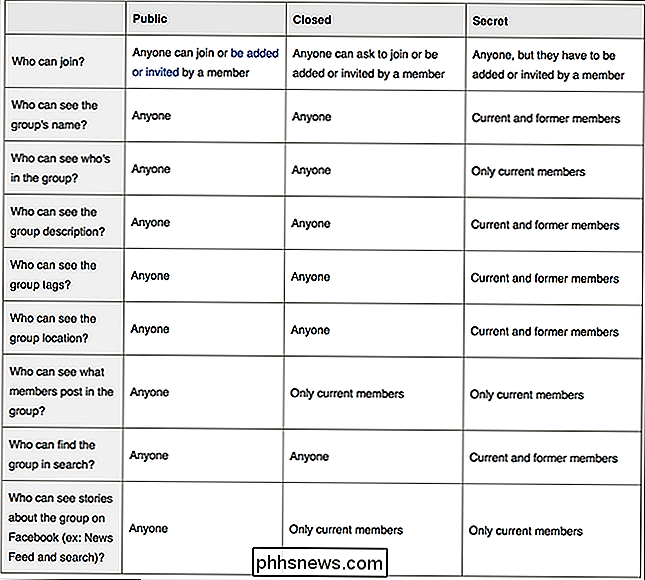
Selecione a configuração de privacidade que melhor se adapte às suas necessidades e clique em Criar. Eu fui com um grupo fechado
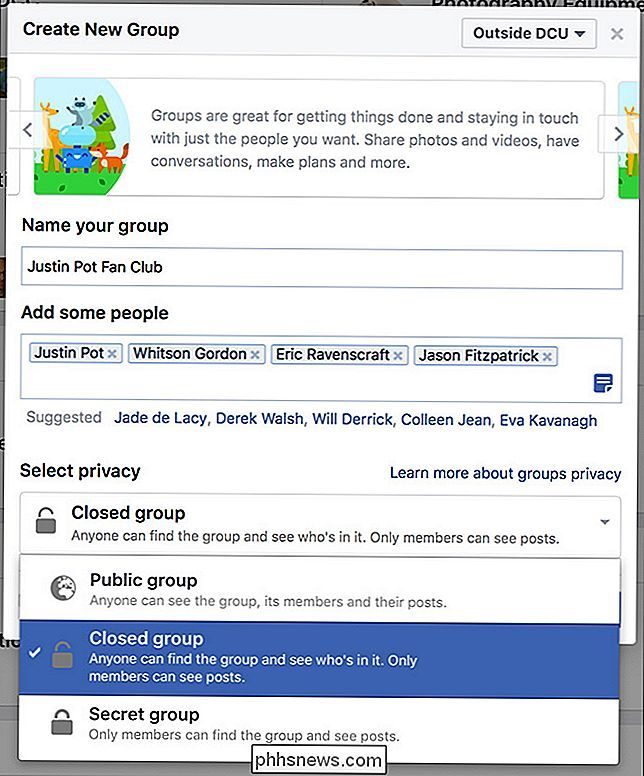
Todo grupo precisa de um ícone. Isso é o que aparece na barra lateral do Facebook ao lado de seu nome. Selecione um e clique em OK
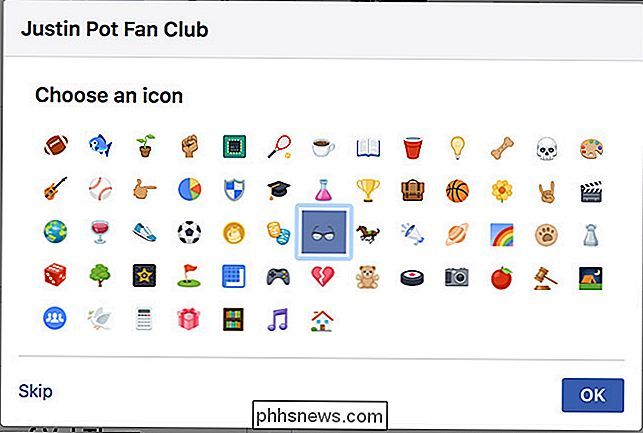
E esse é o grupo criado
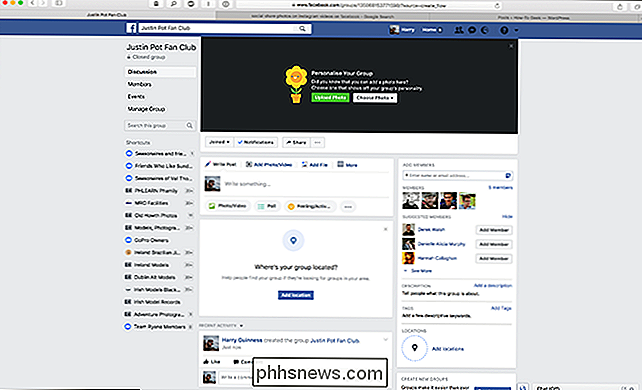
Agora você pode personalizá-lo ao seu gosto. Adicione uma foto de capa, descrição, localização e tags para que as pessoas possam ver o que é. Você também pode convidar mais membros, se quiser.
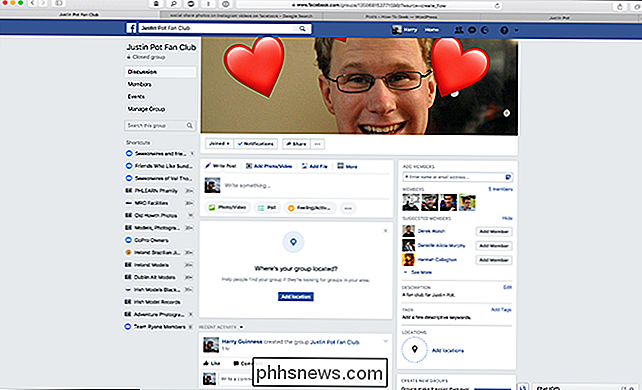
Esse é o grupo e pronto para uso. Agora qualquer membro poderá usá-lo.

Como instalar aplicativos em um Mac: Tudo que você precisa saber
Se você está migrando para o macOS do Windows, pode ficar confuso sobre a instalação do software. Claro, há a Mac App Store, mas nem tudo está lá. Se você procurar por aplicativos fora da loja, encontrará diferentes tipos de instaladores: arquivos DMG com aplicativos, instaladores PKG e aplicativos simples dentro Arquivos ZIP.

Como fazer backup de todas as suas fotos com as primeiras fotos da Amazon
Milhões de pessoas são assinantes da Amazon Prime, mas muitas delas não percebem que, além de frete grátis e Prime Instant Video, eles também têm armazenamento ilimitado de fotos para todos os seus computadores e dispositivos móveis. RELACIONADOS: Amazon Prime é mais do que o frete grátis: Aqui estão todos os recursos extras Incentivamos as pessoas a aproveitarem mais de sua conta da Amazon, aproveitando todos os recursos extras e armazenamento de fotos ilimitado é definitivamente um recurso que os assinantes Prime devem aproveitar.



